当我们拥有一台电脑时,了解它的品牌型号对于获取正确的驱动程序、进行硬件升级或是售后服务都至关重要。然而,对于许多电脑新手来说,找到这些信息可能并不是一件显而易见的事情。别担心,本文将详细讲解几种简单的方法来查看电脑的品牌和型号,无论是台式机还是笔记本电脑,都能轻松搞定。
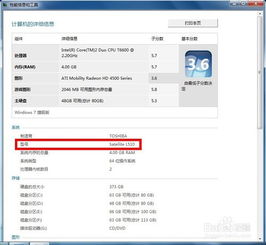
这是最直观也最简单的方法,特别是针对笔记本电脑。几乎所有的笔记本电脑底部或者电池插槽附近都会有一个标签,上面印有电脑的品牌和型号信息。有时候这些信息还会被印在电源适配器上。所以,第一步就是翻转你的笔记本电脑,仔细查看底部,你通常会找到一个带有品牌标识和型号代码的标签。

对于台式机,虽然主机箱上没有像笔记本电脑那样明显的标签,但通常在主机箱的前面板、侧面或者后面板上会有品牌标识。有些品牌的台式机还会在主机箱内部贴有标签,包括型号和序列号等信息。所以,如果外观上没有找到,你也可以尝试打开主机箱侧板查看内部。
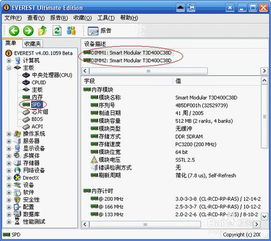
如果你不想动手去翻找那些标签,或者标签已经磨损看不清,那么利用电脑内置的系统信息工具也是一个不错的选择。
对于Windows系统,你可以通过以下步骤查看电脑的品牌和型号:
通过“设置”查看:
1. 点击屏幕左下角的“开始”按钮。
2. 选择“设置”(齿轮图标)。
3. 点击“系统”。
4. 在左侧菜单中选择“关于”。
在这里,你会看到“设备规格”部分,其中通常会显示设备名称、制造商(品牌)以及型号。
通过“系统信息”查看:
1. 按下键盘上的“Win + R”键,打开“运行”对话框。
2. 输入“msinfo32”并按回车。
3. 系统信息窗口会弹出,你可以在左侧菜单中选择“系统摘要”。
在这里,你可以找到“制造商”、“系统型号”等详细信息。
对于Mac用户,查看品牌和型号的过程同样简单:
点击屏幕左上角的苹果图标()。
选择“关于本机”。
在弹出的窗口中,你会看到Mac的名称、版本以及序列号等信息。虽然这里没有直接显示品牌和型号,但苹果电脑的品牌自然是Apple,型号通常可以在“型号名称”或“型号标识符”中找到。
如果你喜欢通过命令行来操作,那么利用命令提示符(Windows)或终端(macOS)也是一个快速查看电脑品牌和型号的方法。
打开命令提示符:按下“Win + R”键,输入“cmd”并按回车。
在命令提示符窗口中,输入以下命令并按回车:
```shell
wmic csproduct get name,vendor
```
这条命令会显示电脑的品牌(vendor)和型号(name)。
打开终端:可以通过Spotlight搜索(按下“Cmd + 空格”键,然后输入“Terminal”并按回车)来找到并打开终端。
在终端窗口中,输入以下命令并按回车:
```shell
system_profiler SPHardwareDataType | grep "Model Name:" | awk '{print $3}'
```
这条命令会提取并显示电脑的型号名称。虽然它没有直接显示品牌,但Mac的品牌自然是Apple。
如果你希望有更详细、更直观的硬件信息展示,那么使用一些第三方软件也是不错的选择。这些软件通常不仅可以显示电脑的品牌和型号,还能提供关于CPU、内存、硬盘等详细硬件信息。
鲁大师:这是一款广受欢迎的电脑硬件检测软件,它能够全面扫描你的硬件配置,并提供详细的报告。
CPU-Z:虽然这款软件主要针对CPU的详细信息,但它也能显示电脑的品牌和型号,以及其他硬件的简要信息。
Everest(Mac版):这是一款跨平台的硬件检测软件,Mac版同样能够显示详细的硬件信息,包括品牌和型号。
iStat Menus:这是一款功能强大的系统监控软件,虽然它主要用于实时监控,但在其信息面板中也能找到关于电脑品牌和型号的详细信息。
如果你刚刚购买了一台新电脑,那么最简单的方法可能就是直接查看购买凭证(如发票、收据)或者电脑的原包装箱了。这些通常都会清晰地印有电脑的品牌和型号信息。
如果你已经知道了电脑的序列号,但不确定品牌和型号,那么你也可以尝试在线查询。许多电脑制造商都提供了通过序列号查询产品信息的服务。你只需访问制造商的官方网站,找到序列号查询页面,输入序列号,就能获得详细的产品信息。
在查看
89.53M欧洲卡车模拟器3游戏
88.19M长风视频app免费版
85.65M酷安客户端v13.0.1去广告版
66.62M酷漫屋下拉式免费漫画
60.17M妙语星河app
72.04M冷颜框架3.0防闪版本
65.53M梵音瑜伽app
73.48M防御矩阵异形入侵
62.27MMadOut2 BCO
10.62M终身教育平台
本站所有软件来自互联网,版权归原著所有。如有侵权,敬请来信告知 ,我们将及时删除。 琼ICP备2024021917号-12